
La plupart des utilisateurs ont entendu parler de overclocking , une technique qui consiste à augmenter la vitesse de fonctionnement du processeur pour obtenir de meilleures performances. Cependant, cela donne beaucoup de scrupules à de nombreuses personnes inexpérimentées car elles pensent qu'elles peuvent créer une instabilité dans le système (vrai) ou qu'elles peuvent brûler votre Processeur (c'est plus compliqué); En ordre pour overclocker le CPU en toute sécurité , Intel a créé son Maximiseur de performances Intel outil, et dans cet article, nous allons vous expliquer comment cela fonctionne et ce que vous devez faire pour l'utiliser.
L'outil Intel Performance Maximizer est un outil d'overclocking qui utilise un test automatisé pour overclocker le processeur sans intervention de l'utilisateur, remplaçant ainsi le processus de réglage manuel et les tests ultérieurs, permettant aux utilisateurs de gagner beaucoup de temps et de faciliter les choses pour les plus inexpérimentés. . Intel dit qu'avec Performance Maximizer l'overclocking se fait sans risque, mais il est également vrai que les mêmes valeurs ne sont pas atteintes que celles que nous pourrions atteindre en le faisant à la main sous un avis d'expert.
Comment ça marche et de quoi avez-vous besoin pour faire un OC automatique ?

Selon Aaron Mcgavock d'Intel, cette application utilise des tests propriétaires pour couvrir un large éventail de charges et d'algorithmes que le processeur pourrait rencontrer pendant son fonctionnement ; Cette couverture est testée de cœur à cœur et peut prendre plusieurs heures en fonction du nombre de cœurs de processeur, mais offrira la meilleure valeur d'overclocking sûre pouvant être obtenue sur chaque processeur individuel.
Intel Performance Maximizer utilise un maximum de 16 Go d'espace de stockage sur le PC, où il crée une partition dans laquelle effectuer des tests CPU sans interférence du système d'exploitation ou d'autres programmes. Cela se fait dans un environnement UEFI qui démarre avant le système d'exploitation, et à la fin des tests et du maintien du niveau d'overclocking souhaité, cette partition sera automatiquement supprimée.
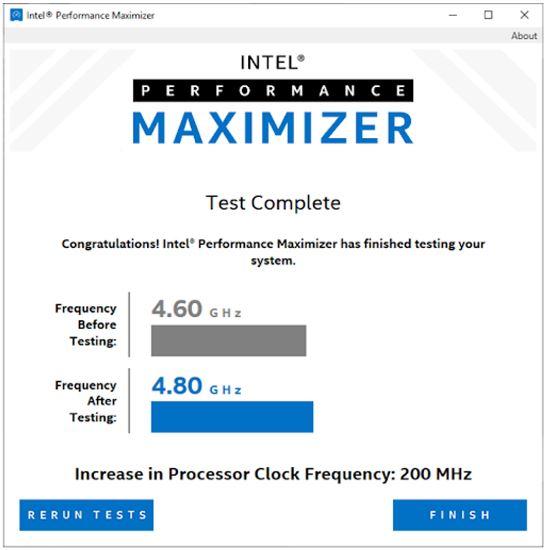
En plus de 16 Go de stockage, Intel Performance Maximizer a certaines exigences supplémentaires qui doivent être entièrement satisfaites :
- Connexion Internet pour télécharger l'application.
- Un processeur Intel Core de 9e, 10e ou 11e génération déverrouillé (K ou X).
- Système d'exploitation Windows 10.
- Au moins 8 Go de RAM.
- Une solution de refroidissement haut de gamme tierce est recommandée.
- Il faut pouvoir se passer du PC pendant plusieurs heures, car le processus est très long. De plus, le processus ne doit pas être interrompu en redémarrant ou en arrêtant le PC.
- Intel recommande de sauvegarder vos données au cas où un problème surviendrait au cours du processus.
Comment utiliser Intel Performance Maximizer
Avant de lancer l'installation de l'application, il est nécessaire que vous désinstalliez tout autre outil d'overclocking CPU et que si vous avez overclocké le BIOS, remettez le processeur à ses valeurs par défaut. Une fois fait, télécharger l'application (choisissez la version pour votre génération de CPU) et installez-la. Le processus est très simple (assistant typique dans lequel il suffit de sélectionner « Suivant » tout le temps jusqu'à ce qu'il se termine). Vous serez averti au cours du processus que vous devrez redémarrer votre PC une fois l'installation terminée.
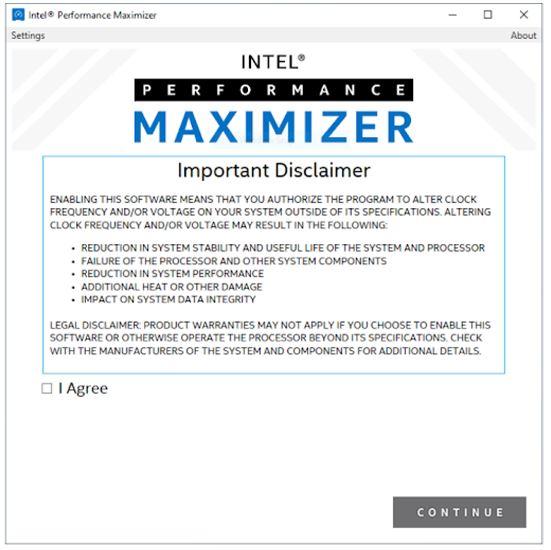
Une fois le PC redémarré, vous pouvez continuer à exécuter Intel Performance Maximizer ; Dans la première fenêtre qui s'ouvre, vous verrez un avertissement, et c'est que peu importe combien Intel dit que cet outil overclocke le processeur en toute sécurité, des malheurs peuvent toujours survenir et donc la société vous avertit que toute responsabilité en cas de problème reviendra vous et vous ne pouvez rien leur réclamer.
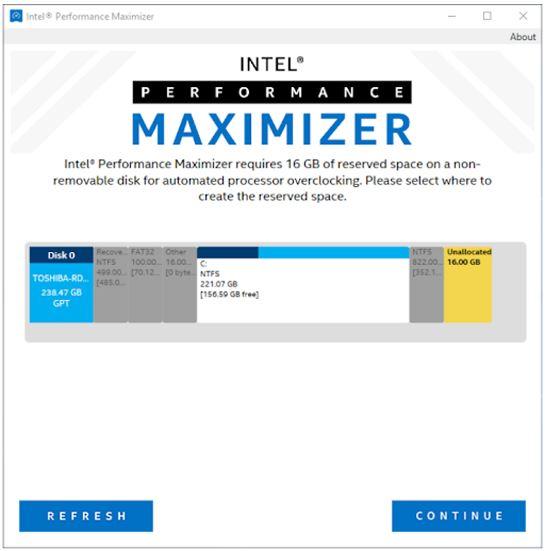
Une fois la clause de non-responsabilité acceptée, l'application vous demandera de sélectionner l'unité de stockage dans laquelle vous souhaitez créer la partition de 16 Go dont nous avons parlé précédemment, nécessaire pour créer un environnement en dehors du système d'exploitation afin que l'overclock teste en toute sécurité et rapidement sans interférence d'autres programmes. Si vous n'avez pas d'espace non alloué sur aucun de vos disques, à partir d'Intel Performance Maximizer, vous pouvez utiliser une partition existante, et encore une fois, il est recommandé d'avoir une sauvegarde de toutes les données au cas où.
Encore une fois, nous devons vous avertir que le processus qui suivra peut durer plusieurs heures ; le logiciel testera chaque cœur de votre processeur individuellement et de manière approfondie, ce qui prend plus de temps que de se fier à des données standard pour prédire les résultats. En d'autres termes, le niveau d'overclocking que vous allez atteindre est personnalisé pour votre CPU spécifique et cela ne sera pas fait avec tous les cœurs en même temps comme cela le serait si nous le faisions via le BIOS.
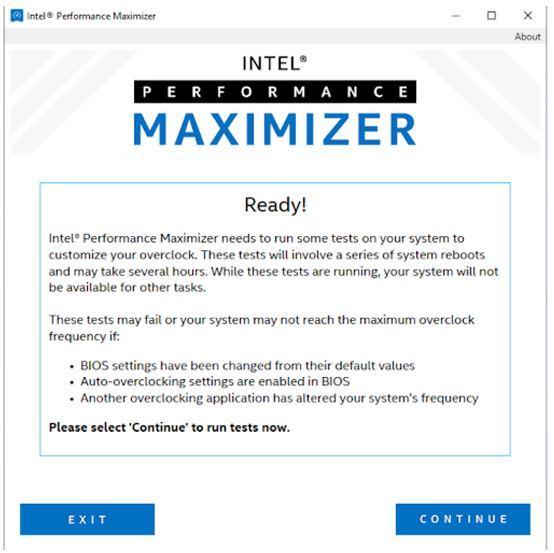
Lorsque vous êtes prêt, cliquez sur continuer et le système redémarrera automatiquement et l'ensemble du processus commencera à s'exécuter. Votre ordinateur redémarrera probablement plusieurs fois au fil du temps, mais ne vous inquiétez pas car tout fonctionne automatiquement. Si vous devez annuler le test, vous pouvez le faire en appuyant sur n'importe quelle touche lorsque le message "Appuyez sur n'importe quelle touche dans les 10 secondes pour annuler le test" s'affiche, mais vous n'aurez que 10 secondes pour le faire et le message n'apparaîtra que comme dès le démarrage ; une fois qu'il démarre, il ne peut pas être arrêté.
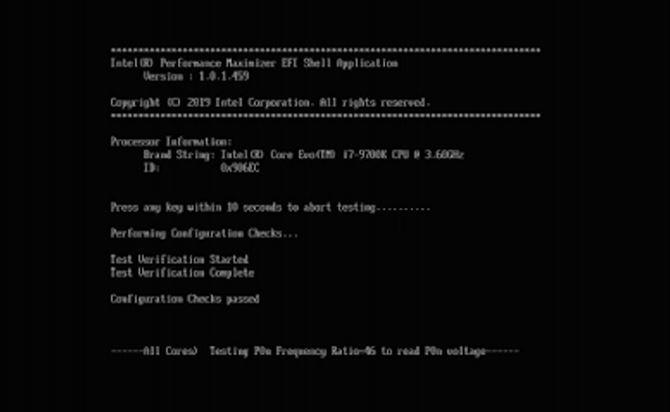
Lorsque le système a terminé d'exécuter le test, le PC redémarre et applique automatiquement les meilleures valeurs d'overclocking obtenues. Ensuite, il redémarrera dans Windows et vous montrer les résultats dans une fenêtre similaire à celle-ci :
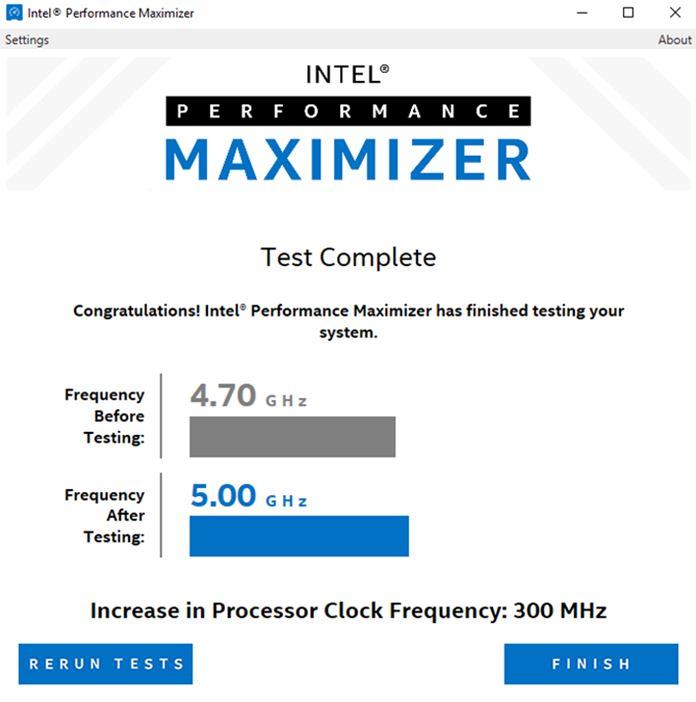
Ici, vous pouvez cliquer sur "Réexécuter les tests" pour relancer le test (bien que si tout s'est bien passé, c'est absurde car vous n'obtiendrez pas une meilleure vitesse), ou Terminer pour vous contenter des résultats qui, comme nous l'avons mentionné précédemment, seront déjà appliqués sur votre processeur.
Si vous obtenez des messages d'erreur dans n'importe quelle partie du processus, nous vous recommandons de vous référer à la section de dépannage du Guide de l'utilisateur Intel pour voir ce qui se passe et pouvoir les résoudre. Bien sûr, une fois que vous aurez cliqué sur Terminer, vous voudrez vérifier que le système est complètement stable, nous vous recommandons donc de lancer Prime95 en mode Blend pendant au moins deux heures, en surveillant toujours la température de fonctionnement du processeur pour s'assurer qu'elle est maintenue aux valeurs appropriées.